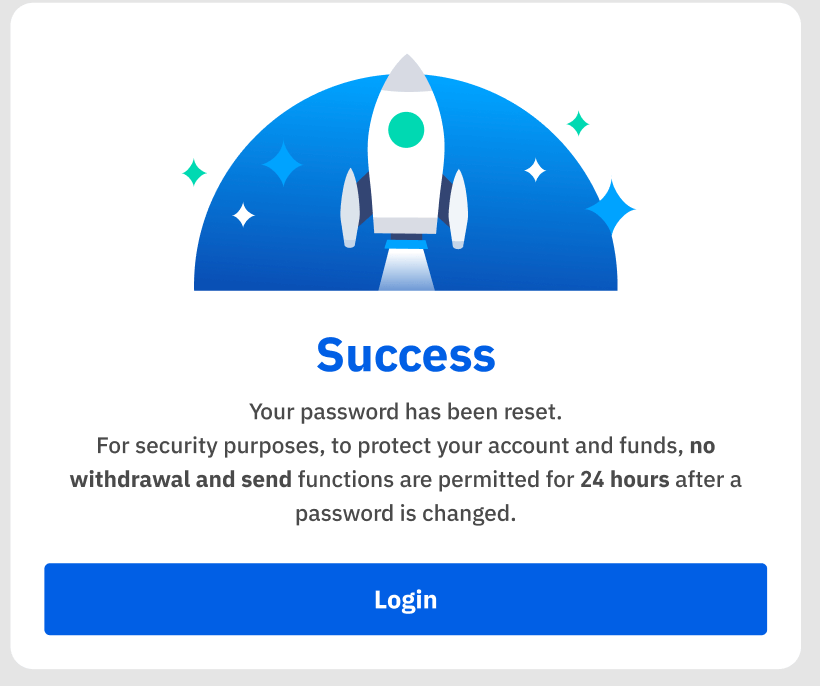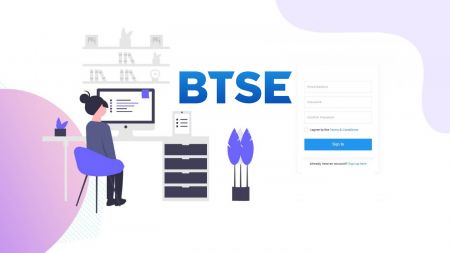ວິທີການເປີດບັນຊີແລະເຂົ້າສູ່ລະບົບ BTSE
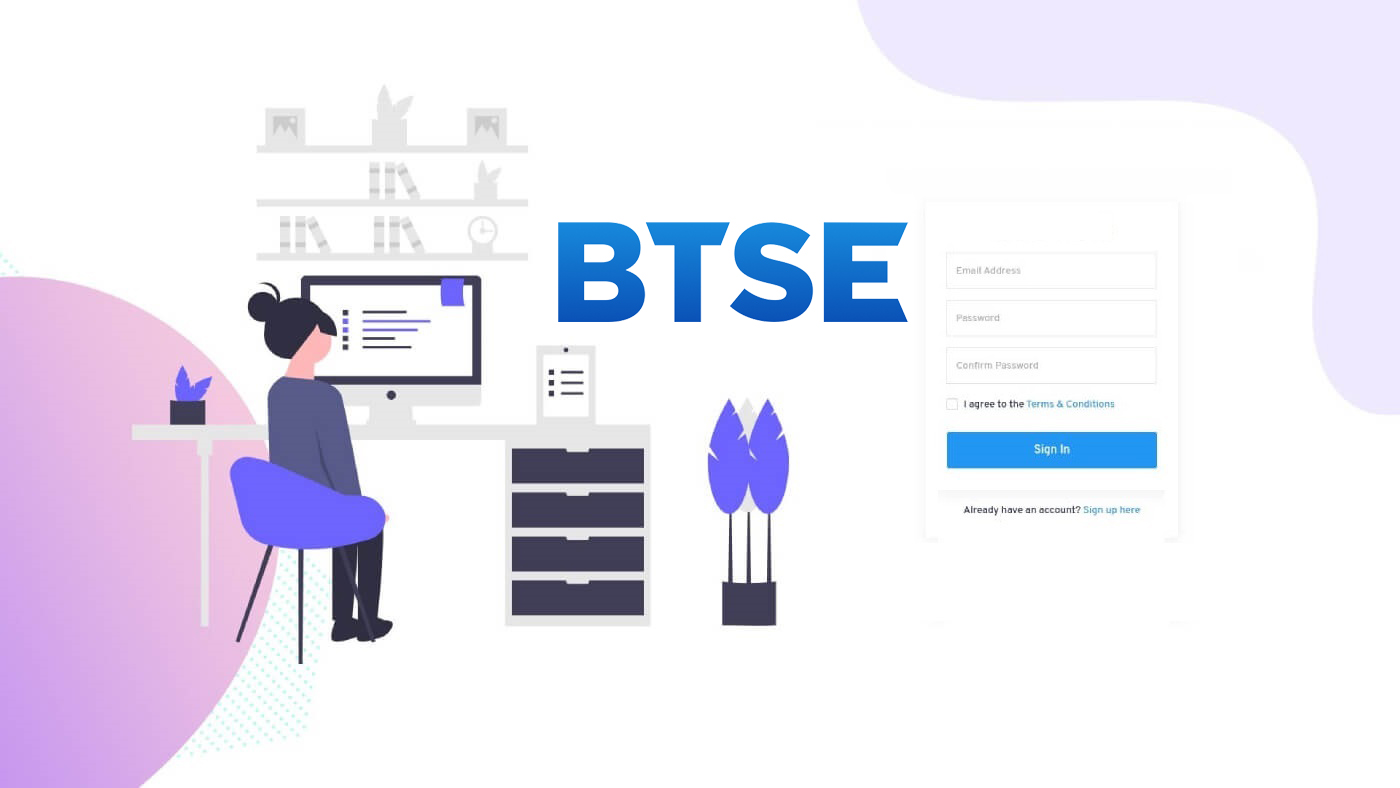
ວິທີການເປີດບັນຊີຢູ່ BTSE
ວິທີການເປີດບັນຊີ BTSE 【PC】
ສໍາລັບພໍ່ຄ້າໃນເວັບ, ກະລຸນາໄປທີ່ BTSE . ທ່ານສາມາດເບິ່ງປ່ອງລົງທະບຽນຢູ່ໃນໃຈກາງຂອງຫນ້າ.
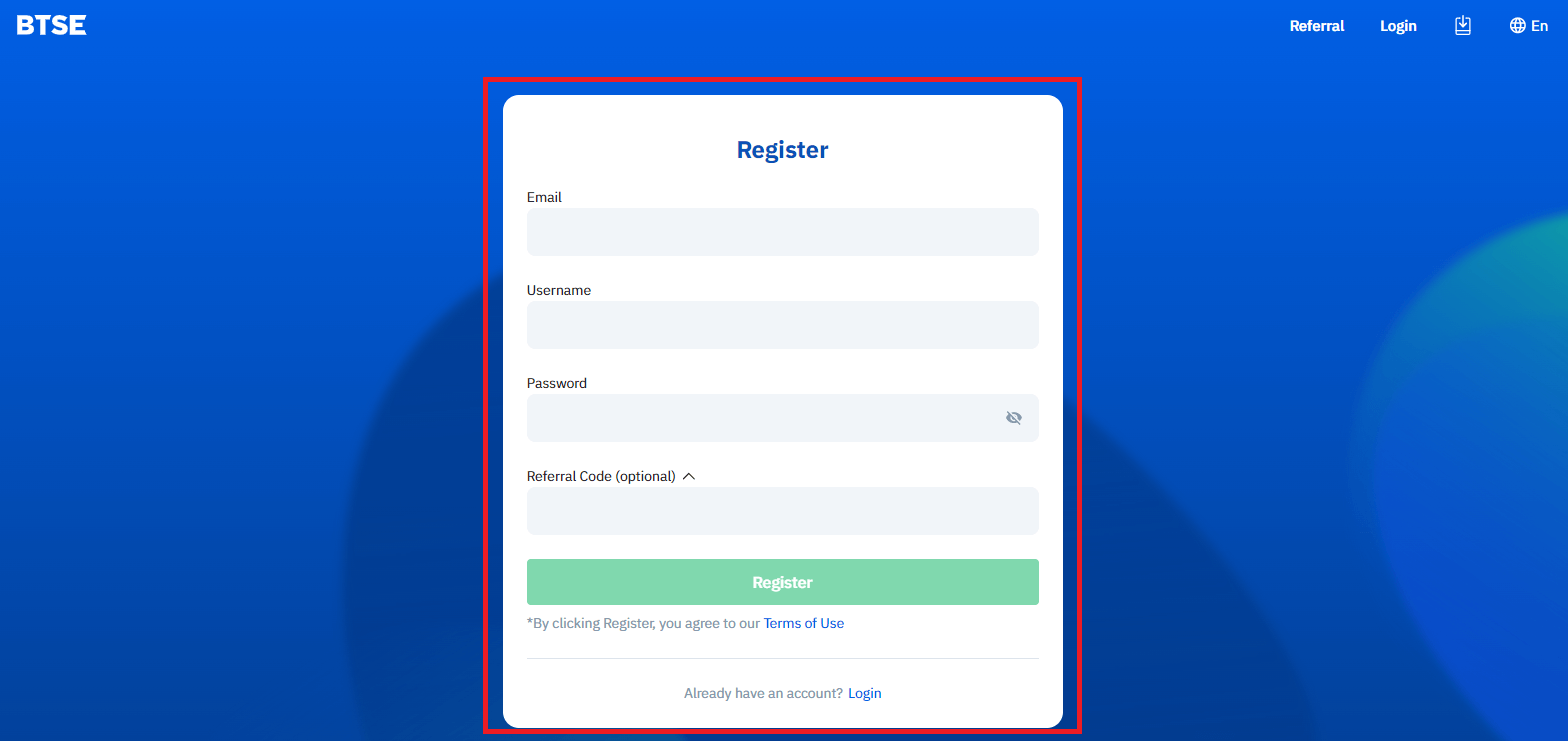
ຖ້າທ່ານຢູ່ໃນຫນ້າອື່ນ, ເຊັ່ນຫນ້າທໍາອິດ, ທ່ານສາມາດຄລິກໃສ່ "ລົງທະບຽນ" ໃນແຈຂວາເທິງເພື່ອເຂົ້າໄປໃນຫນ້າລົງທະບຽນ.
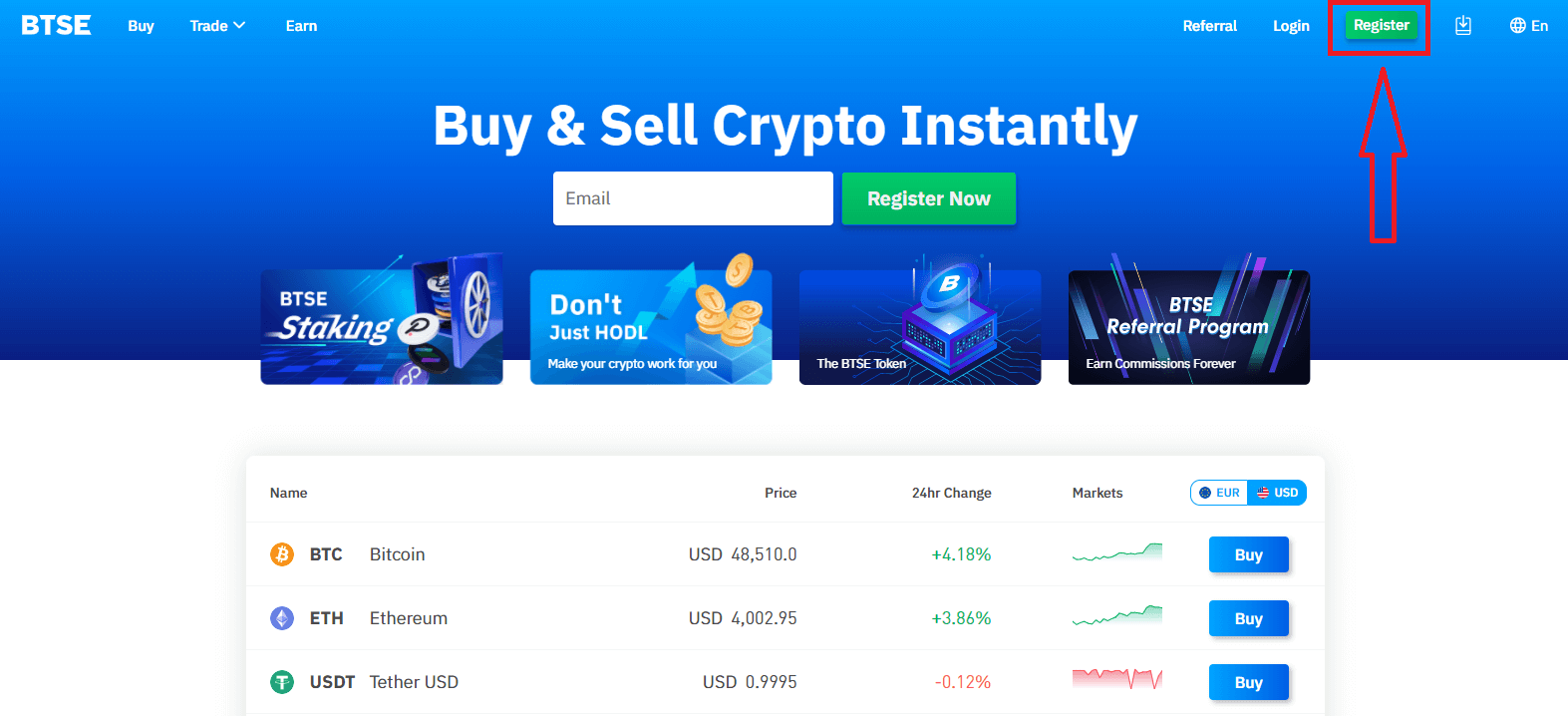
ກະລຸນາໃສ່ຂໍ້ມູນຕໍ່ໄປນີ້:
- ທີ່ຢູ່ອີເມວ
- ຊື່ຜູ້ໃຊ້
- ລະຫັດຜ່ານຂອງທ່ານຕ້ອງມີຢ່າງໜ້ອຍ 8 ຕົວອັກສອນ.
- ຖ້າທ່ານມີຜູ້ອ້າງອີງ, ກະລຸນາຄລິກ "ລະຫັດການອ້າງອີງ (ທາງເລືອກ)" ແລະຕື່ມໃສ່ມັນ.
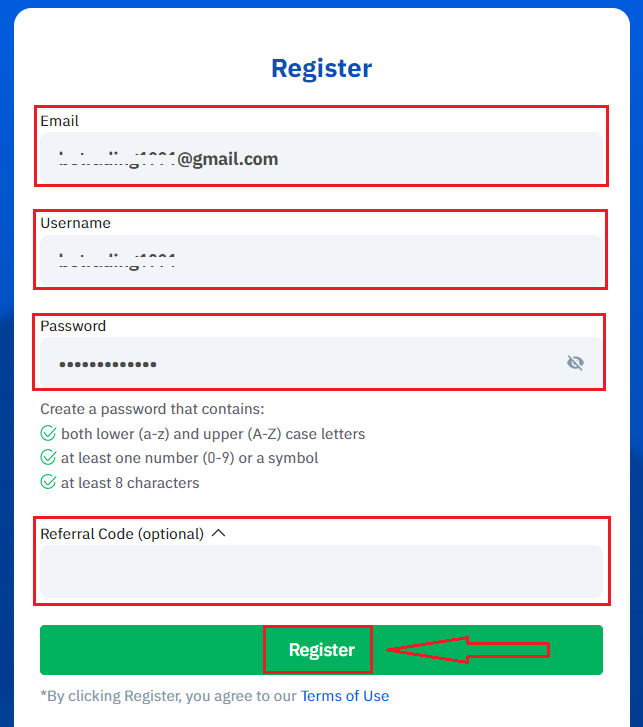
ໃຫ້ແນ່ໃຈວ່າທ່ານໄດ້ເຂົ້າໃຈແລະຕົກລົງເຫັນດີກັບເງື່ອນໄຂຂອງການນໍາໃຊ້, ແລະຫຼັງຈາກກວດເບິ່ງວ່າຂໍ້ມູນທີ່ເຂົ້າມາແມ່ນຖືກຕ້ອງ, ໃຫ້ຄລິກໃສ່ "ລົງທະບຽນ".
ຫຼັງຈາກການສົ່ງແບບຟອມ, ໃຫ້ກວດເບິ່ງກ່ອງຈົດຫມາຍອີເມວຂອງທ່ານເພື່ອຢືນຢັນການລົງທະບຽນ. ຖ້າຫາກວ່າທ່ານຍັງບໍ່ທັນໄດ້ຮັບອີເມລການກວດສອບ, ກະລຸນາກວດສອບໂຟນເດີ spam ອີເມວຂອງທ່ານ.
ໃຫ້ຄລິກໃສ່ການເຊື່ອມຕໍ່ການຢືນຢັນເພື່ອສໍາເລັດການລົງທະບຽນແລະເລີ່ມຕົ້ນການນໍາໃຊ້ການຊື້ຂາຍ cryptocurrency (Crypto ກັບ crypto. ຕົວຢ່າງ, ໃຊ້ USDT ເພື່ອຊື້ BTC).
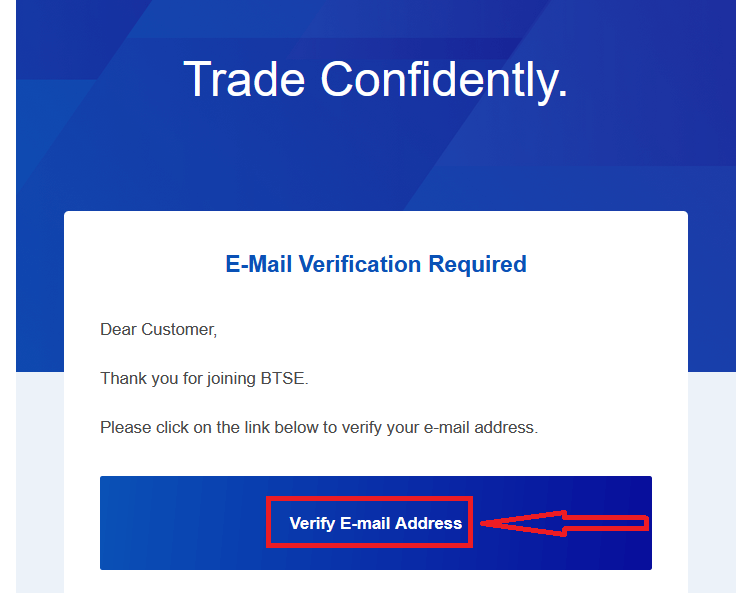
ຊົມເຊີຍ! ທ່ານໄດ້ລົງທະບຽນບັນຊີໃນ BTSE ສຳເລັດແລ້ວ.
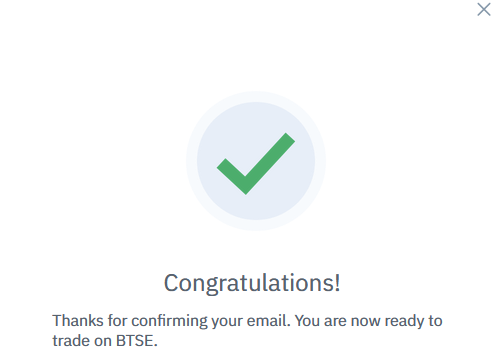
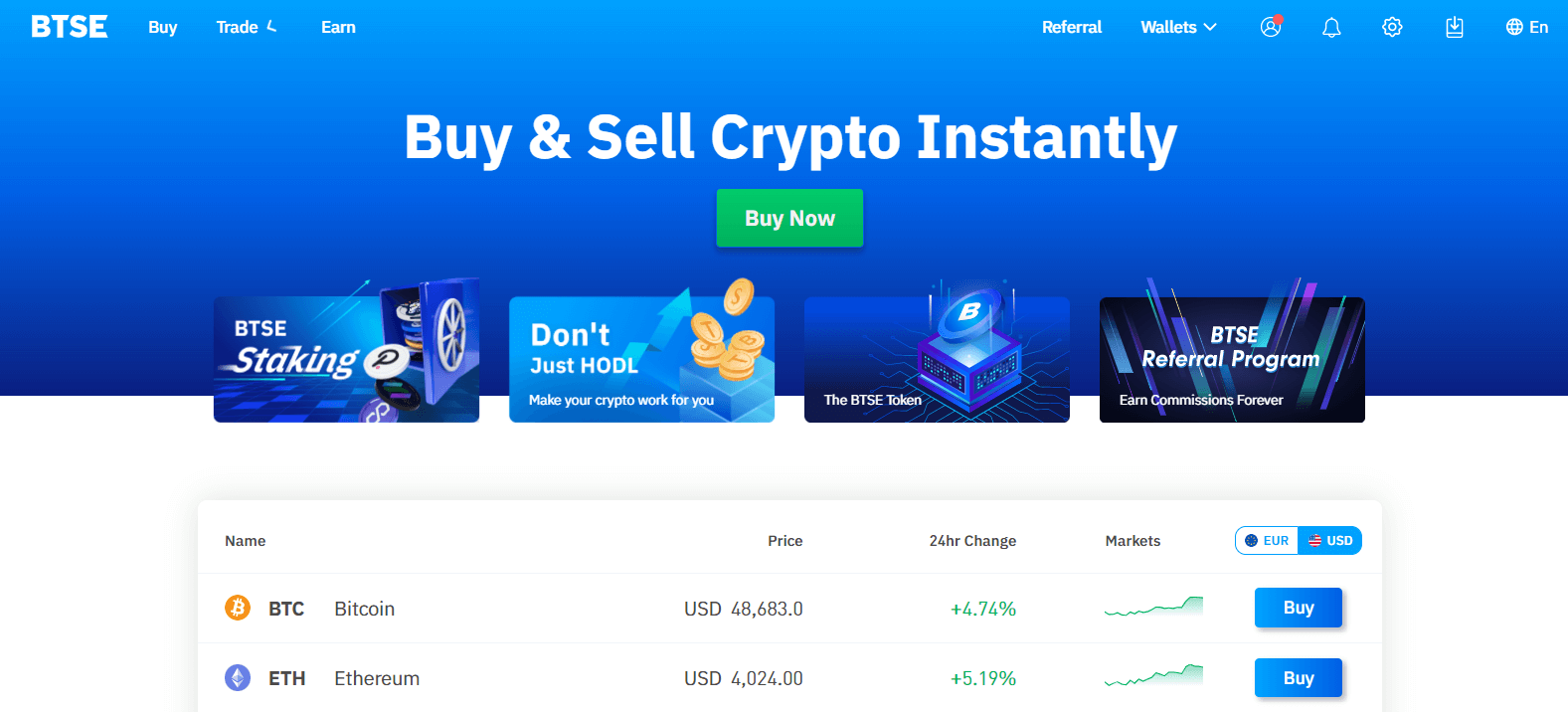
ວິທີການເປີດບັນຊີ BTSE 【APP】
ສໍາລັບພໍ່ຄ້າທີ່ໃຊ້ແອັບຯຂອງ BTSE, ທ່ານສາມາດເຂົ້າໄປໃນຫນ້າລົງທະບຽນໂດຍການຄລິກໃສ່ໄອຄອນຄົນຢູ່ແຈຂວາເທິງ.
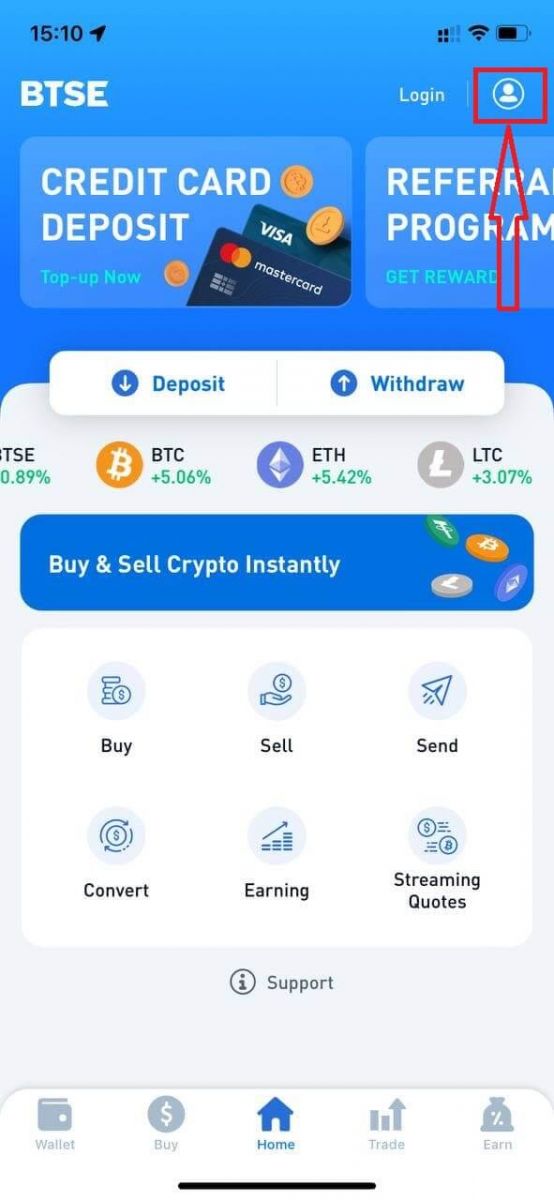
ກົດ "ລົງທະບຽນ".
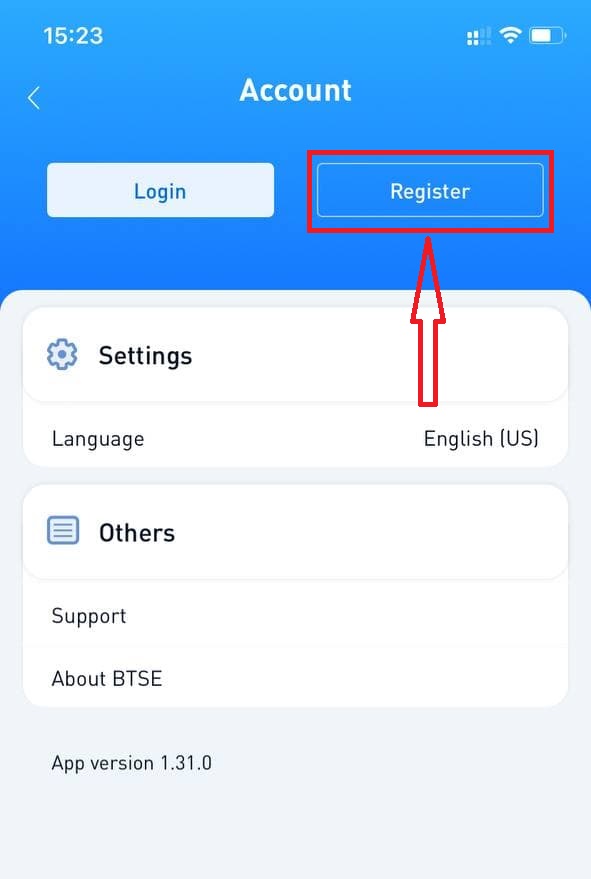
ຕໍ່ໄປ, ກະລຸນາໃສ່ຂໍ້ມູນຕໍ່ໄປນີ້:
- ຊື່ຜູ້ໃຊ້.
- ທີ່ຢູ່ອີເມວ.
- ລະຫັດຜ່ານຂອງທ່ານຕ້ອງມີຢ່າງໜ້ອຍ 8 ຕົວອັກສອນ.
- ຖ້າທ່ານມີຜູ້ອ້າງອີງ, ກະລຸນາຄລິກ "ລະຫັດການອ້າງອີງ (ທາງເລືອກ)" ແລະຕື່ມໃສ່ມັນ.
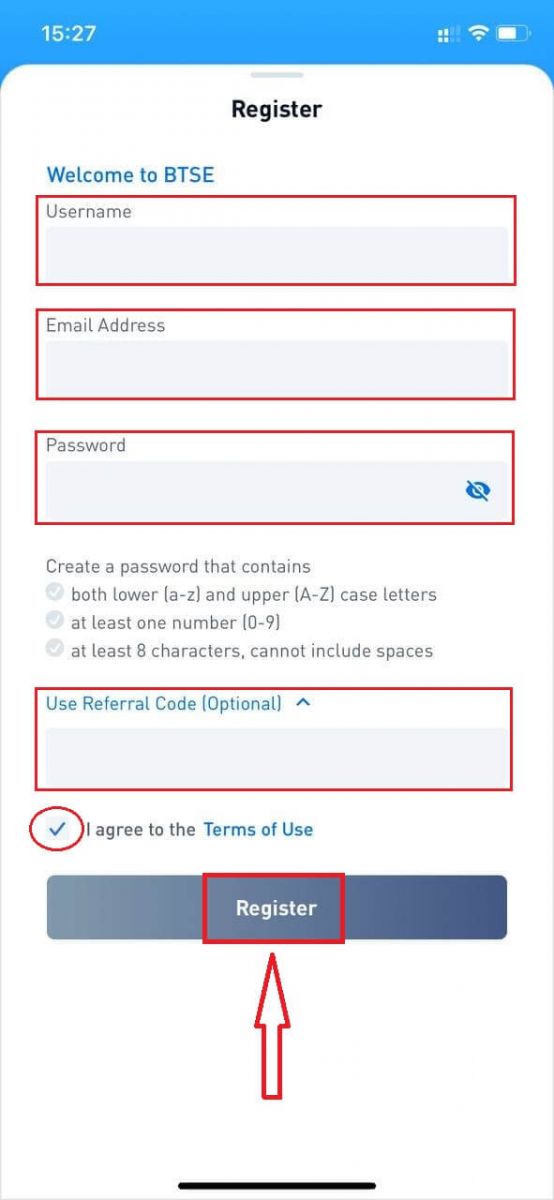
ໃຫ້ແນ່ໃຈວ່າທ່ານໄດ້ເຂົ້າໃຈແລະຕົກລົງເຫັນດີກັບເງື່ອນໄຂຂອງການນໍາໃຊ້, ແລະຫຼັງຈາກກວດເບິ່ງວ່າຂໍ້ມູນທີ່ເຂົ້າມາແມ່ນຖືກຕ້ອງ, ໃຫ້ຄລິກໃສ່ "ລົງທະບຽນ".
ຫຼັງຈາກການສົ່ງແບບຟອມ, ໃຫ້ກວດເບິ່ງກ່ອງຈົດຫມາຍອີເມວຂອງທ່ານເພື່ອຢືນຢັນການລົງທະບຽນ. ຖ້າຫາກວ່າທ່ານຍັງບໍ່ທັນໄດ້ຮັບອີເມລການກວດສອບ, ກະລຸນາກວດສອບໂຟນເດີ spam ອີເມວຂອງທ່ານ.
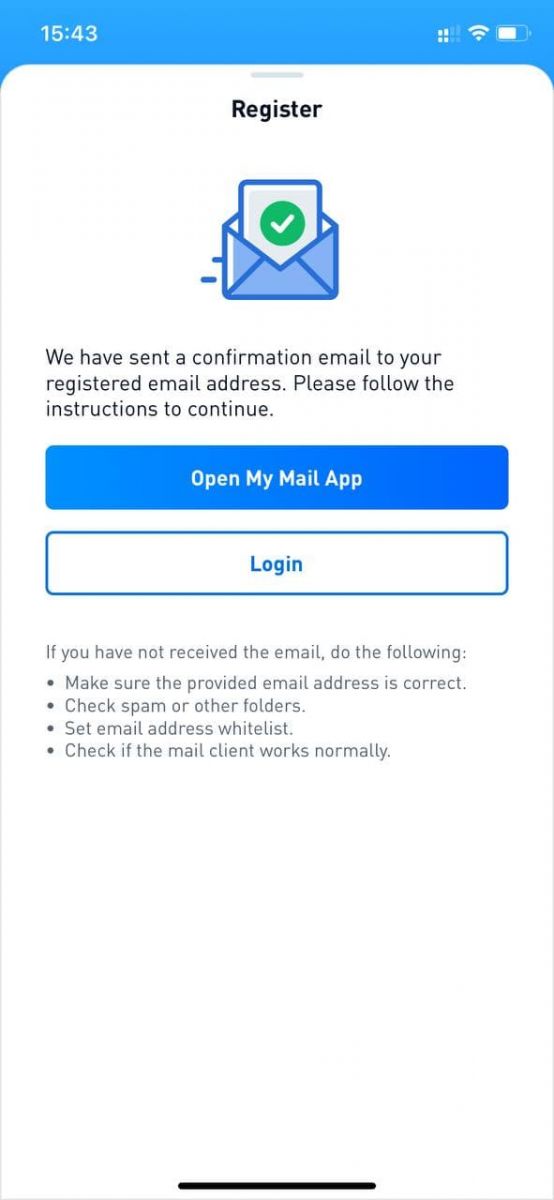
ໃຫ້ຄລິກໃສ່ການເຊື່ອມຕໍ່ການຢືນຢັນເພື່ອສໍາເລັດການລົງທະບຽນແລະເລີ່ມຕົ້ນການນໍາໃຊ້ການຊື້ຂາຍ cryptocurrency (Crypto ກັບ crypto. ຕົວຢ່າງ, ໃຊ້ USDT ເພື່ອຊື້ BTC).
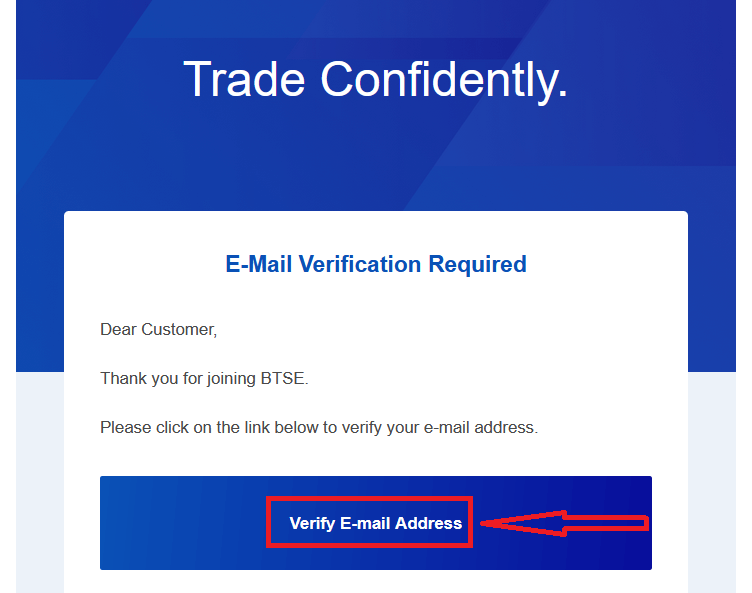
ຊົມເຊີຍ! ທ່ານໄດ້ລົງທະບຽນບັນຊີໃນ BTSE ສຳເລັດແລ້ວ.
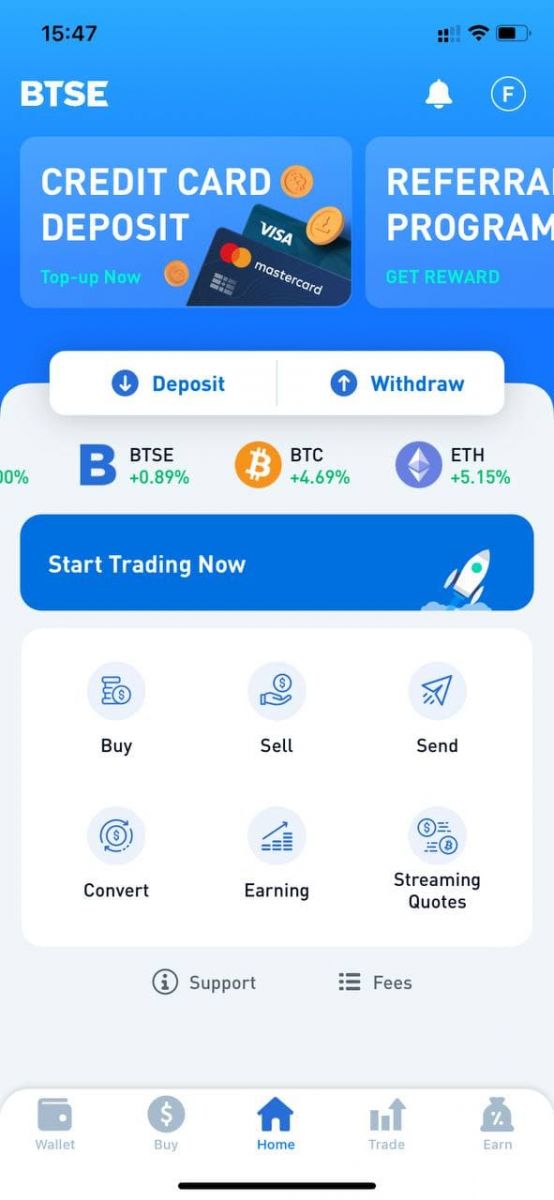
ວິທີການຕິດຕັ້ງ APP BTSE ໃນອຸປະກອນມືຖື (iOS/Android)
ສໍາລັບອຸປະກອນ iOS
ຂັ້ນຕອນທີ 1: ເປີດ " ຮ້ານ App ".ຂັ້ນຕອນທີ 2: ປ້ອນ "BTSE" ໃນປ່ອງຊອກຫາແລະຄົ້ນຫາ.
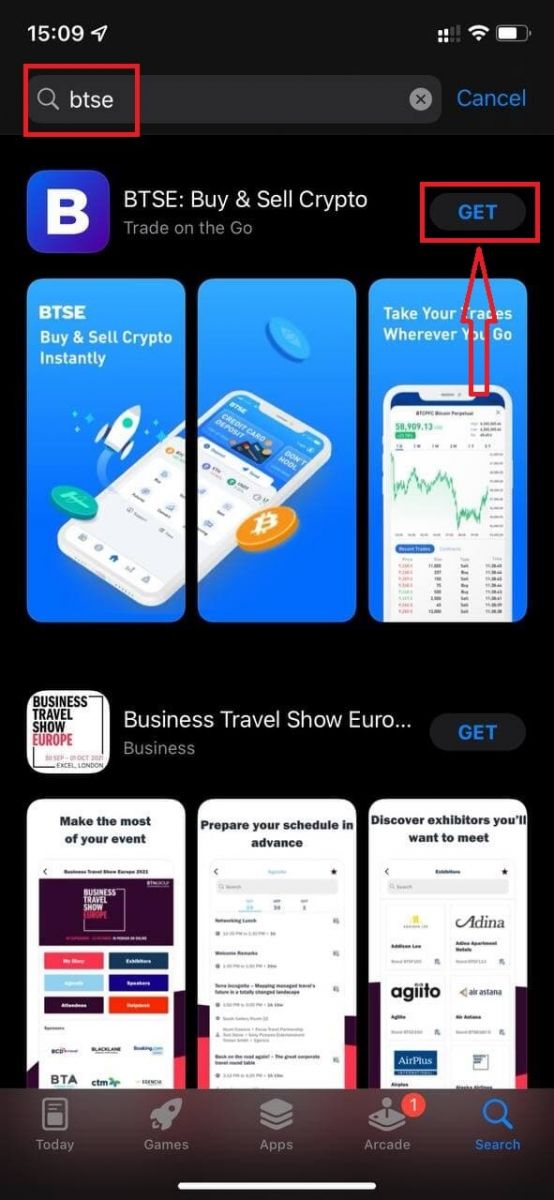
ຂັ້ນຕອນທີ 3: ໃຫ້ຄລິກໃສ່ປຸ່ມ "Get" ຂອງ app BTSE ຢ່າງເປັນທາງການ.
ຂັ້ນຕອນທີ 4: ລໍຖ້າຄວາມອົດທົນສໍາລັບການດາວໂຫຼດສໍາເລັດ.
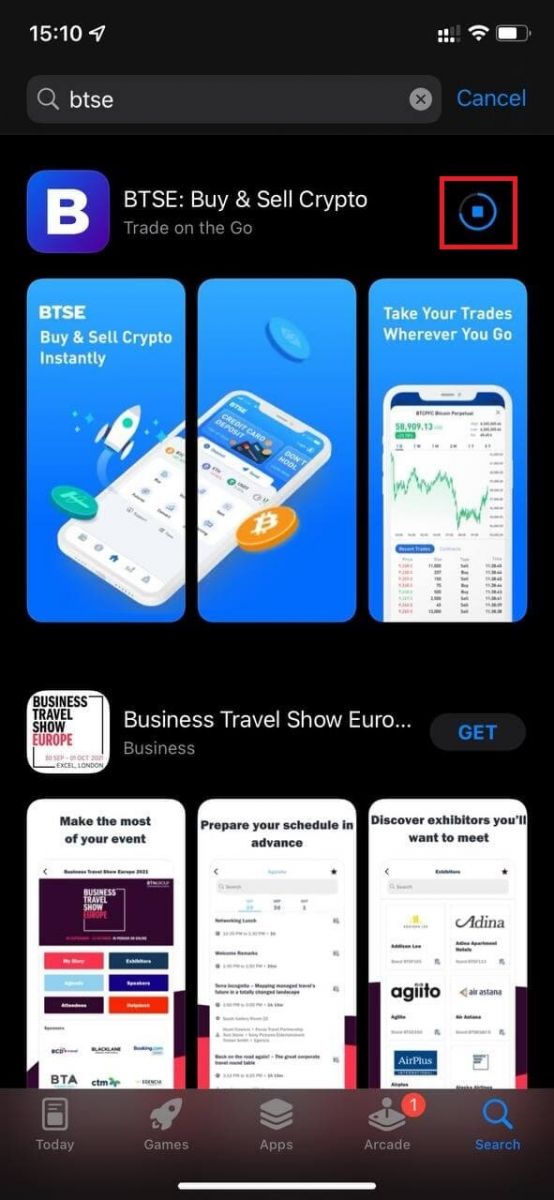
ທ່ານສາມາດຄລິກໃສ່ "ເປີດ" ຫຼືຊອກຫາແອັບຯ BTSE ໃນຫນ້າຈໍເຮືອນທັນທີທີ່ການຕິດຕັ້ງສໍາເລັດເພື່ອເລີ່ມຕົ້ນການເດີນທາງຂອງທ່ານໄປສູ່ cryptocurrency!
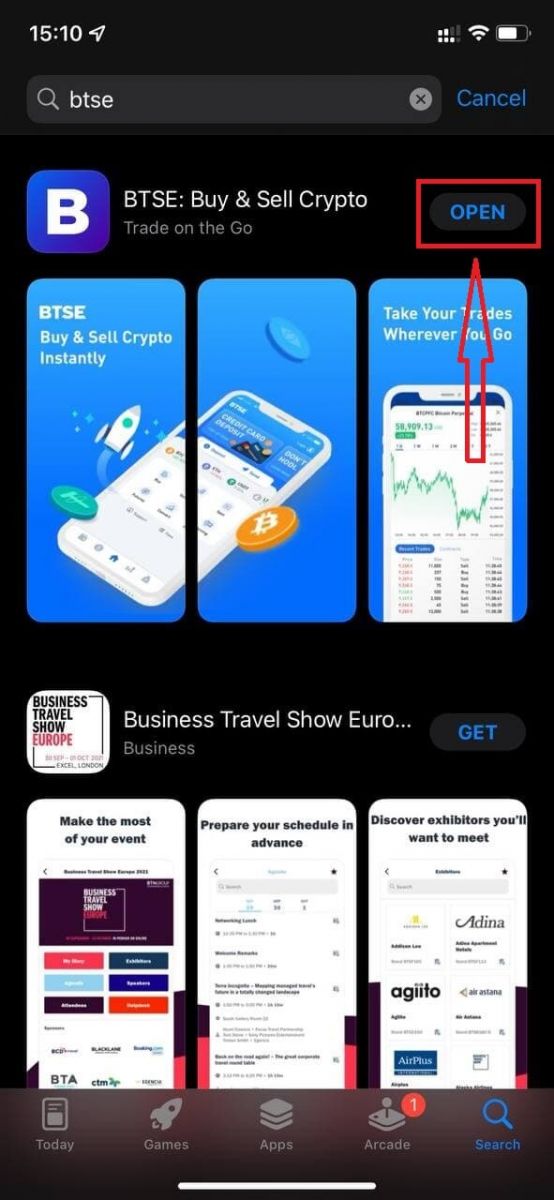
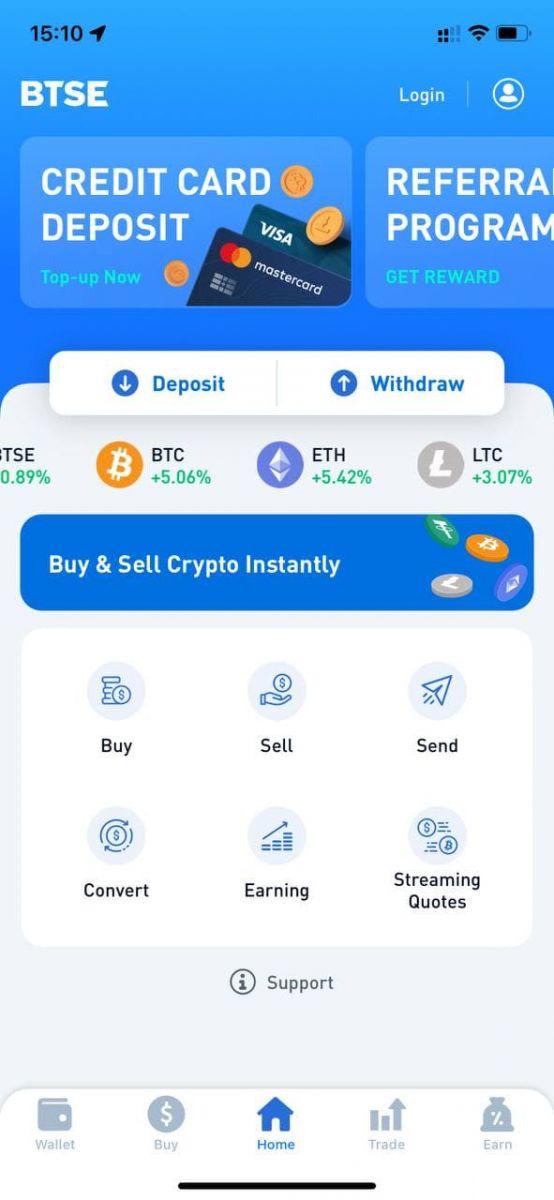
ສໍາລັບອຸປະກອນ Android
ຂັ້ນຕອນທີ 1: ເປີດ " ຮ້ານຫຼິ້ນ ".ຂັ້ນຕອນທີ 2: ປ້ອນ "BTSE" ໃນປ່ອງຊອກຫາແລະຄົ້ນຫາ.
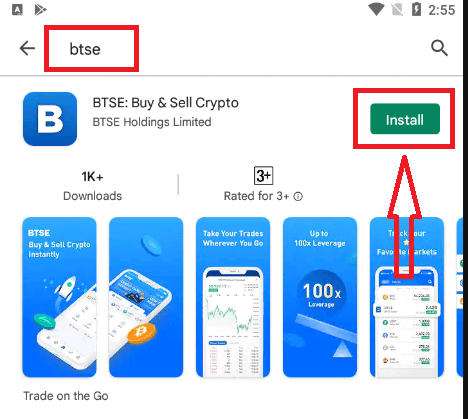
ຂັ້ນຕອນທີ 3: ໃຫ້ຄລິກໃສ່ປຸ່ມ "ຕິດຕັ້ງ" ຂອງ app BTSE ຢ່າງເປັນທາງການ.
ຂັ້ນຕອນທີ 4: ລໍຖ້າຄວາມອົດທົນສໍາລັບການດາວໂຫຼດສໍາເລັດ.
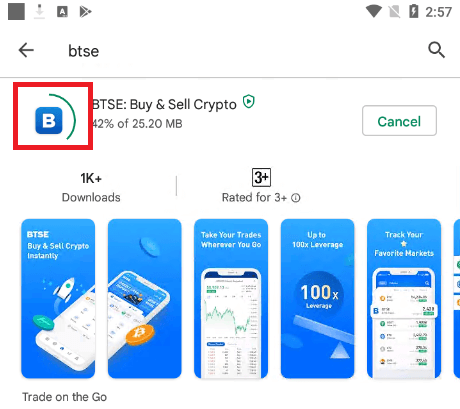
ທ່ານສາມາດຄລິກໃສ່ "ເປີດ" ຫຼືຊອກຫາແອັບຯ BTSE ໃນຫນ້າຈໍເຮືອນທັນທີທີ່ການຕິດຕັ້ງສໍາເລັດເພື່ອເລີ່ມຕົ້ນການເດີນທາງຂອງທ່ານໄປສູ່ cryptocurrency!
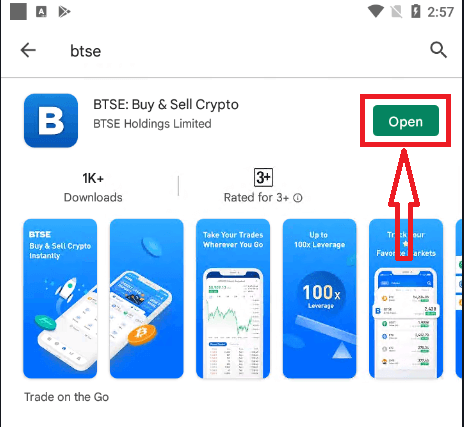
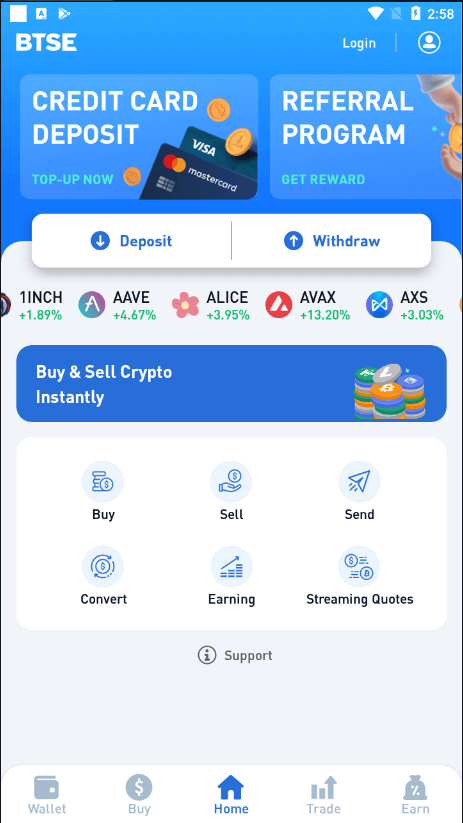
ວິທີການເຂົ້າສູ່ລະບົບ BTSE
ວິທີການເຂົ້າສູ່ລະບົບບັນຊີ BTSE 【PC】
- ໄປທີ່ ແອັບຯ BTSE ມືຖື ຫຼືເວັບໄຊທ໌ .
- ໃຫ້ຄລິກໃສ່ "ເຂົ້າສູ່ລະບົບ" ໃນແຈຂວາເທິງ.
- ໃສ່ "ທີ່ຢູ່ອີເມວຫຼືຊື່ຜູ້ໃຊ້" ແລະ "ລະຫັດຜ່ານ".
- ໃຫ້ຄລິກໃສ່ປຸ່ມ "ເຂົ້າສູ່ລະບົບ".
- ຖ້າທ່ານລືມລະຫັດຜ່ານ, ໃຫ້ຄລິກໃສ່ "ລືມລະຫັດຜ່ານ?".
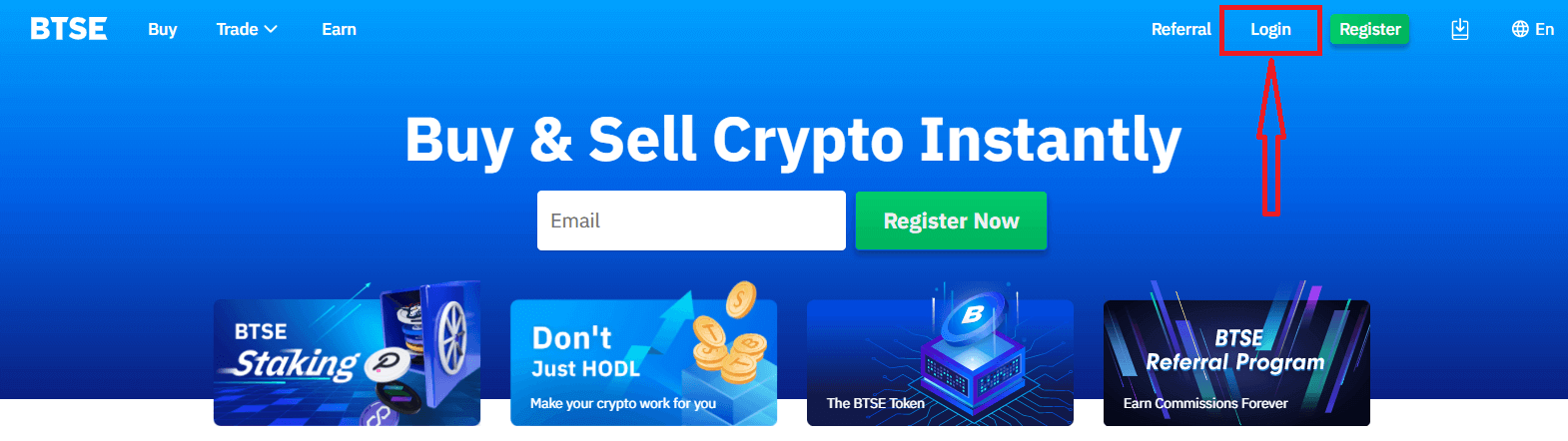
ໃນຫນ້າເຂົ້າສູ່ລະບົບ, ໃສ່ [E-mail Address or Username] ແລະລະຫັດຜ່ານທີ່ທ່ານລະບຸໃນລະຫວ່າງການລົງທະບຽນ. ໃຫ້ຄລິກໃສ່ປຸ່ມ "ເຂົ້າສູ່ລະບົບ".
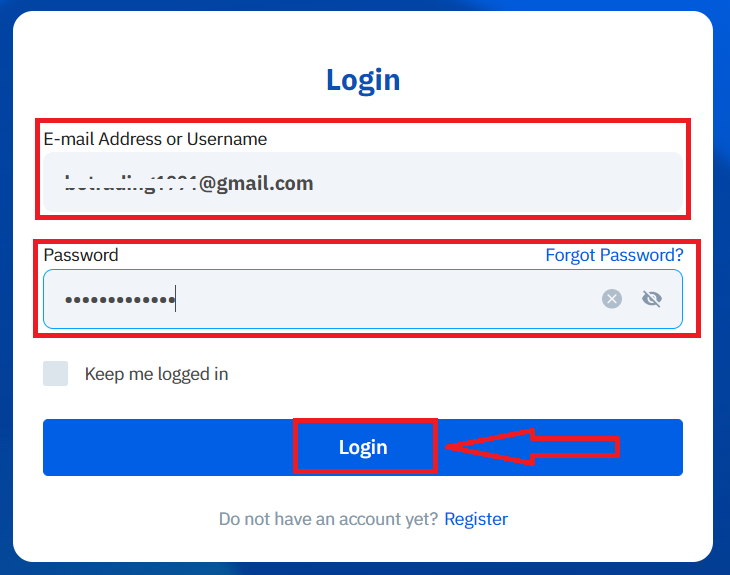
ຕອນນີ້ທ່ານສາມາດໃຊ້ບັນຊີ BTSE ຂອງທ່ານເພື່ອຊື້ຂາຍໄດ້ຢ່າງສຳເລັດຜົນ.
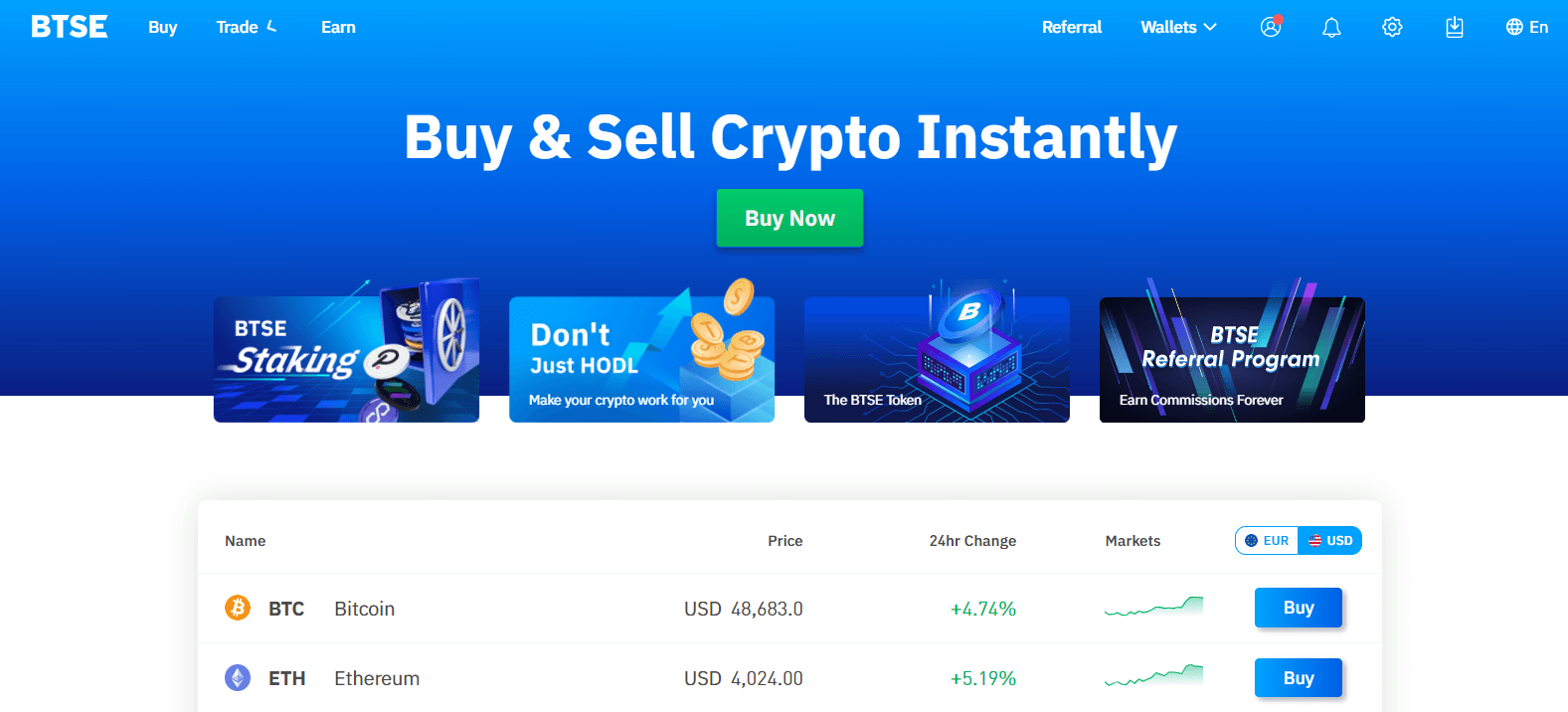
ວິທີການເຂົ້າສູ່ລະບົບບັນຊີ BTSE 【APP】
ເປີດແອັບ BTSE ທີ່ທ່ານດາວໂຫຼດມາ, ຄລິກໄອຄອນຄົນໜຶ່ງຢູ່ມຸມຂວາເທິງໃນໜ້າຫຼັກ.
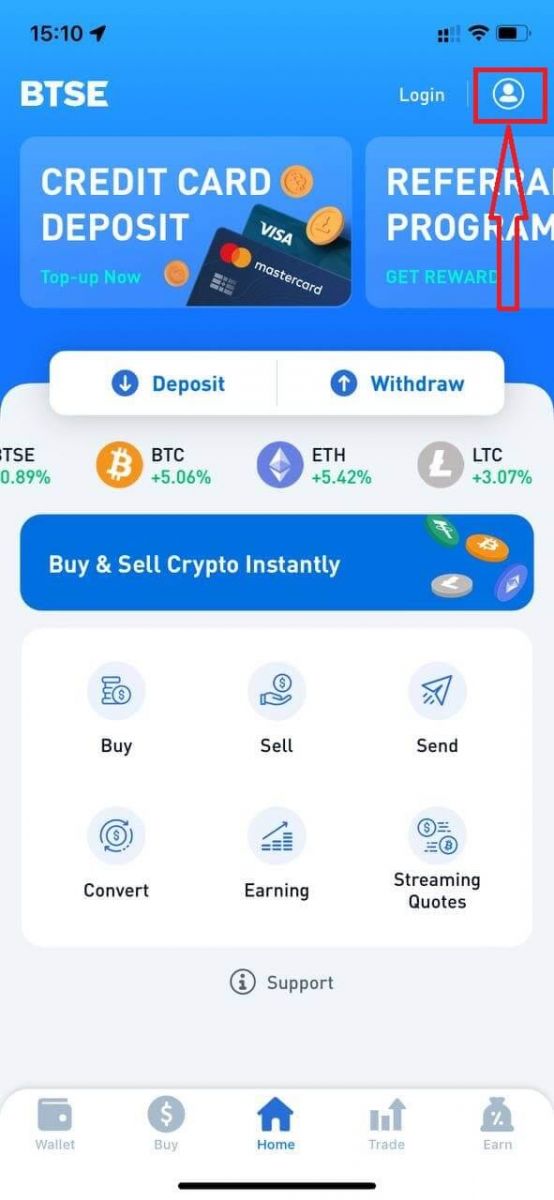
ໃຫ້ຄລິກໃສ່ "ເຂົ້າສູ່ລະບົບ".
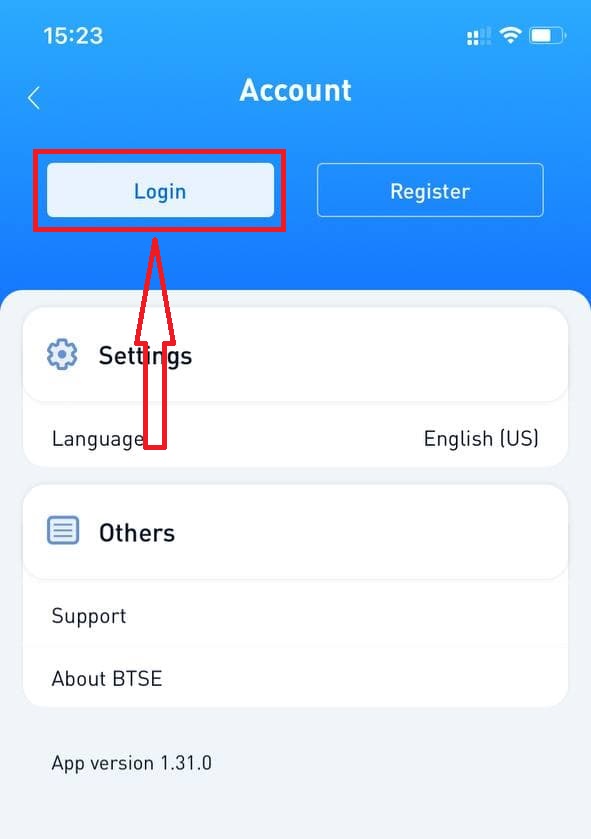
ຈາກນັ້ນໃສ່ [E-mail Address or Username] ແລະລະຫັດຜ່ານທີ່ທ່ານລະບຸໄວ້ໃນລະຫວ່າງການລົງທະບຽນ. ໃຫ້ຄລິກໃສ່ປຸ່ມ "ເຂົ້າສູ່ລະບົບ".
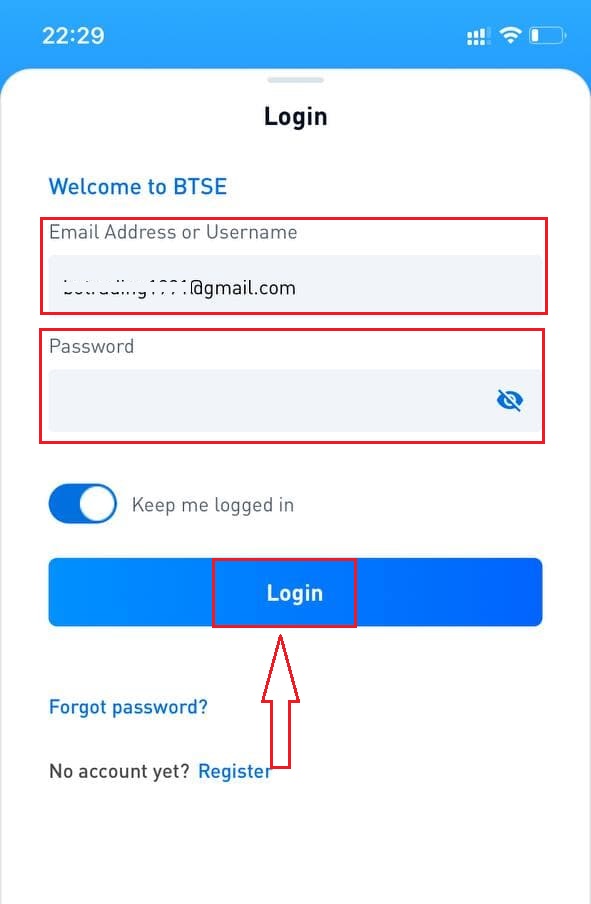
ໜ້າການຢັ້ງຢືນຈະປາກົດຂຶ້ນ. ໃສ່ລະຫັດຢືນຢັນທີ່ BTSE ຖືກສົ່ງໄປຫາອີເມວຂອງທ່ານ.
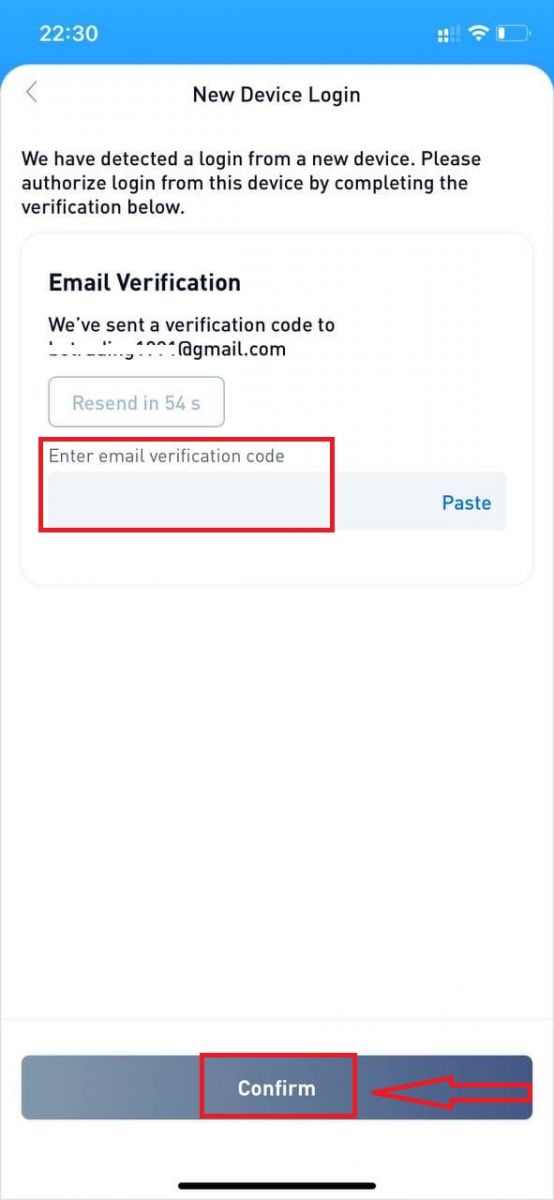
ຕອນນີ້ທ່ານສາມາດໃຊ້ບັນຊີ BTSE ຂອງທ່ານເພື່ອຊື້ຂາຍໄດ້ຢ່າງສຳເລັດຜົນ.
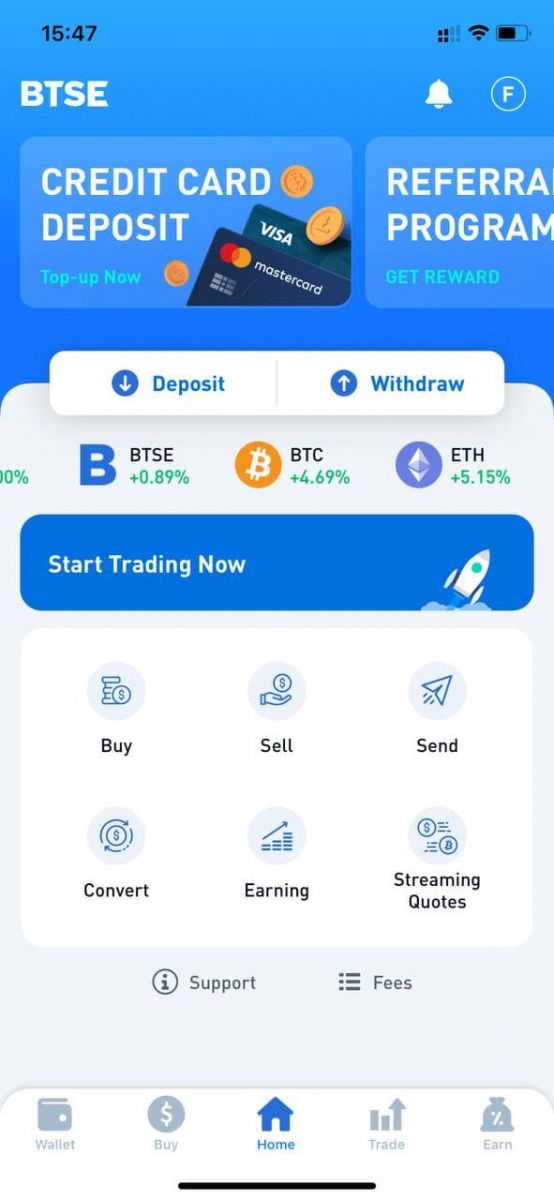
ວິທີການປ່ຽນລະຫັດຜ່ານ / ລືມລະຫັດຜ່ານ
ວິທີການປ່ຽນລະຫັດຜ່ານ
ກະລຸນາເຂົ້າສູ່ລະບົບບັນຊີ BTSE - ຄວາມປອດໄພ - ລະຫັດຜ່ານ - ປ່ຽນແລ້ວ.
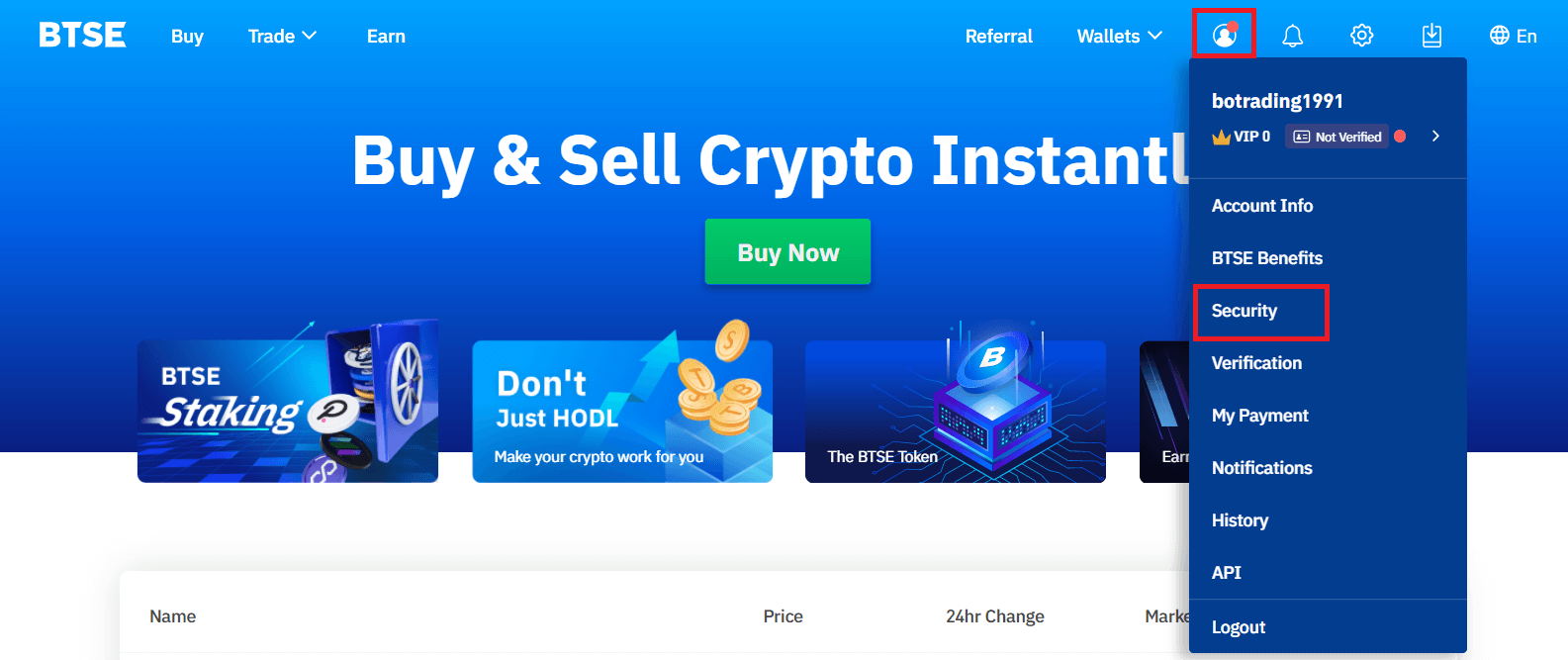
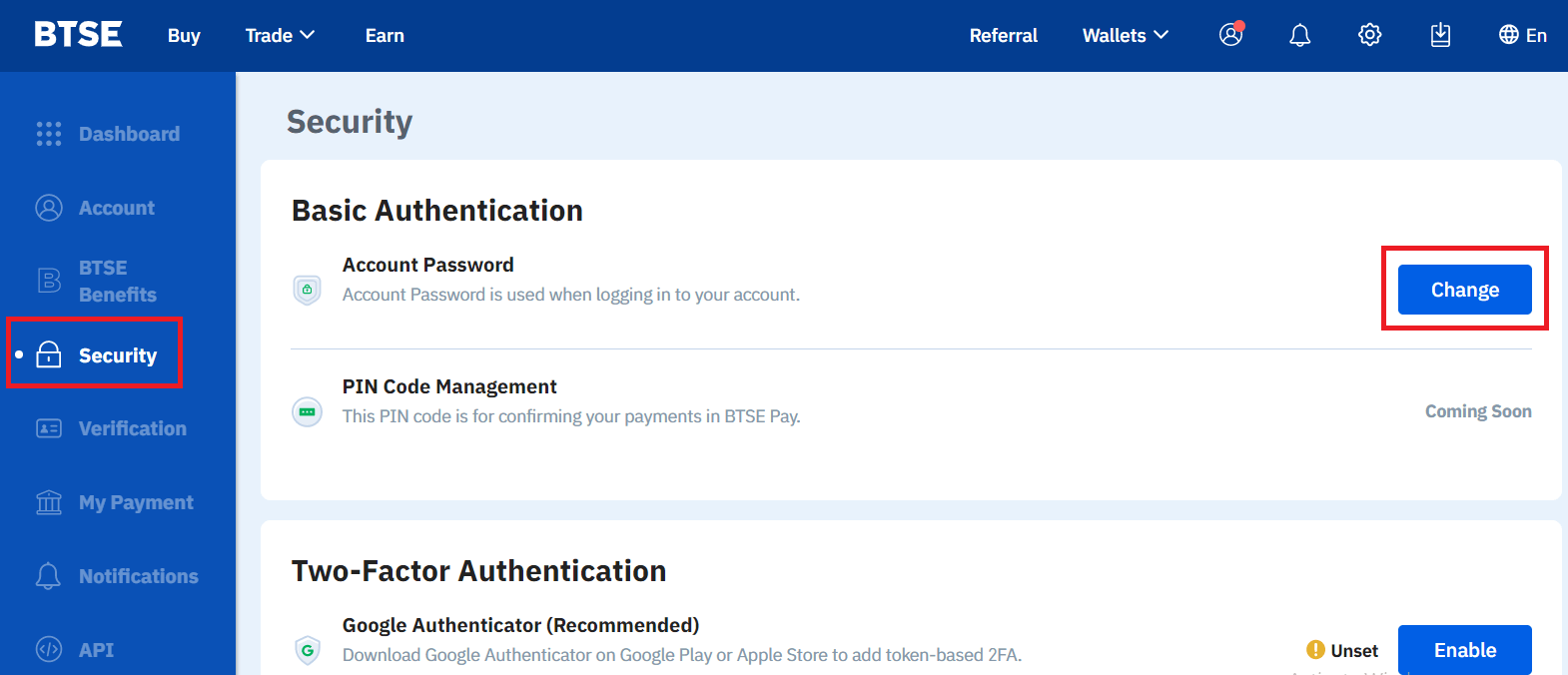
ກະລຸນາປະຕິບັດຕາມຄໍາແນະນໍາຂ້າງລຸ່ມນີ້.
1. ໃສ່ລະຫັດຜ່ານປັດຈຸບັນ.
2. ລະຫັດຜ່ານໃໝ່.
3. ຢືນຢັນລະຫັດຜ່ານໃຫມ່.
4. ຕີ "ສົ່ງລະຫັດ" ແລະຈະໄດ້ຮັບມັນຈາກທີ່ຢູ່ອີເມວລົງທະບຽນຂອງທ່ານ.
5. ໃສ່ 2FA - ຢືນຢັນ.
**ໝາຍເຫດ: ຟັງຊັນ "ຖອນເງິນ" ແລະ "ສົ່ງ" ຈະຖືກປິດການໃຊ້ງານຊົ່ວຄາວເປັນເວລາ 24 ຊົ່ວໂມງຫຼັງຈາກທີ່ທ່ານປ່ຽນລະຫັດຜ່ານຂອງທ່ານດ້ວຍເຫດຜົນດ້ານຄວາມປອດໄພ.
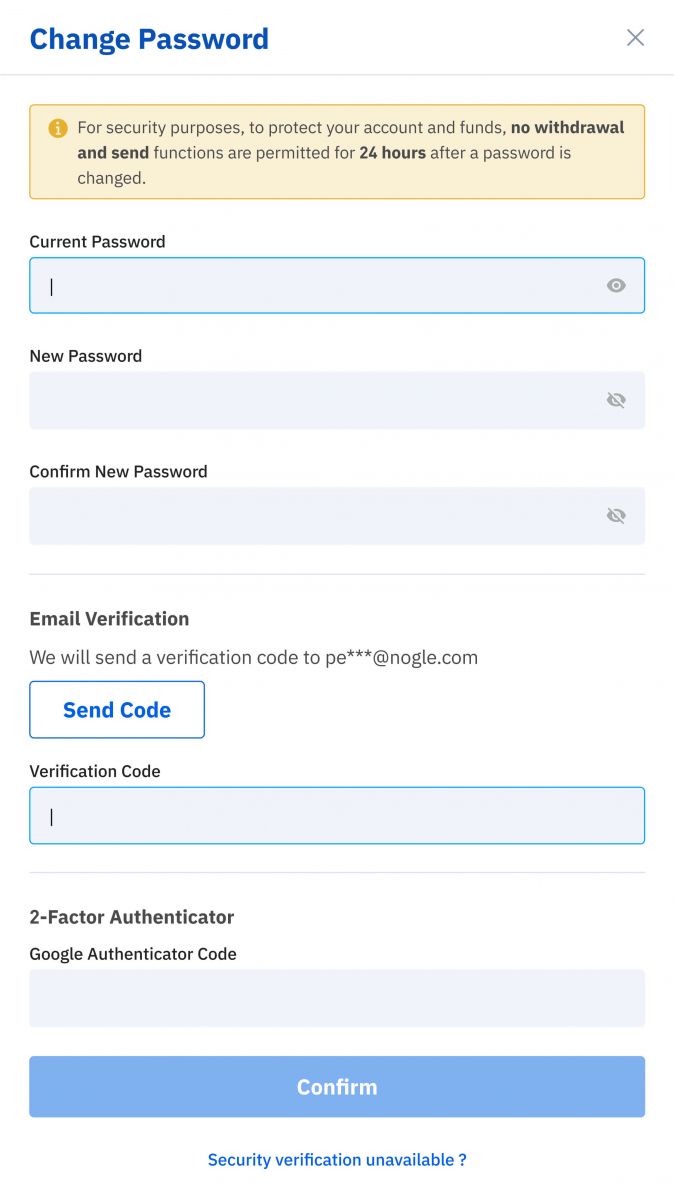
ປ່ຽນລະຫັດຜ່ານສຳເລັດແລ້ວ.
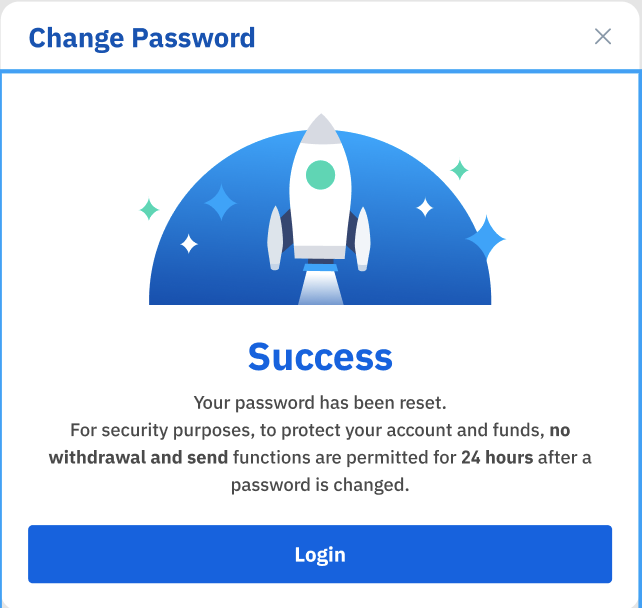
ລືມລະຫັດຜ່ານ
ກະລຸນາກົດ "ລືມລະຫັດຜ່ານ?" ຢູ່ເບື້ອງຂວາລຸ່ມເມື່ອທ່ານຢູ່ໃນໜ້າເຂົ້າສູ່ລະບົບ.
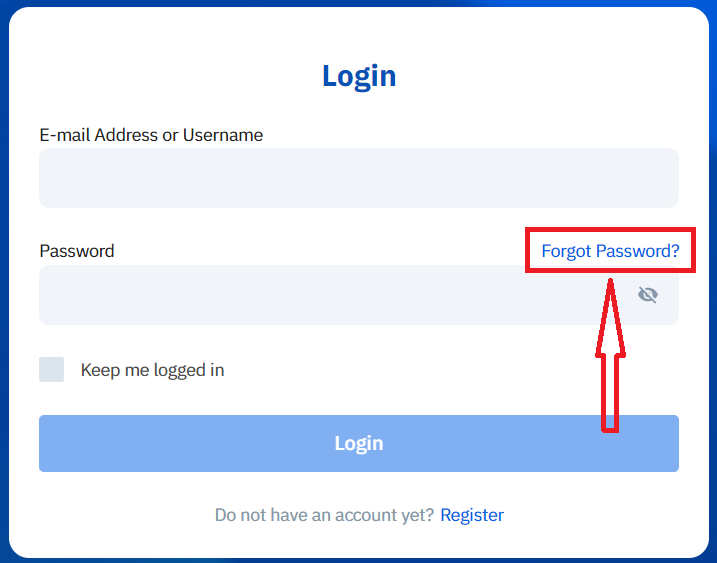
ໃສ່ອີເມວທີ່ລົງທະບຽນຂອງທ່ານແລະປະຕິບັດຕາມຄໍາແນະນໍາ.
**ໝາຍເຫດ: ຟັງຊັນ "ຖອນເງິນ" ແລະ "ສົ່ງ" ຈະຖືກປິດການໃຊ້ງານຊົ່ວຄາວເປັນເວລາ 24 ຊົ່ວໂມງຫຼັງຈາກທີ່ທ່ານປ່ຽນລະຫັດຜ່ານຂອງທ່ານດ້ວຍເຫດຜົນດ້ານຄວາມປອດໄພ.
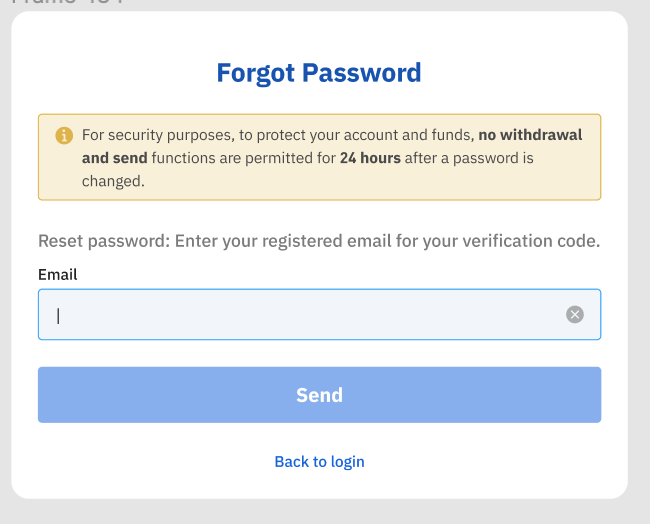
1. ກະລຸນາໃສ່ລະຫັດຢືນຢັນທີ່ພວກເຮົາສົ່ງໄປຫາອີເມວທີ່ລົງທະບຽນຂອງທ່ານ.
2. ກະລຸນາໃສ່ລະຫັດຜ່ານໃໝ່.
3. ກະລຸນາໃສ່ລະຫັດຜ່ານໃໝ່ - ຢືນຢັນ.
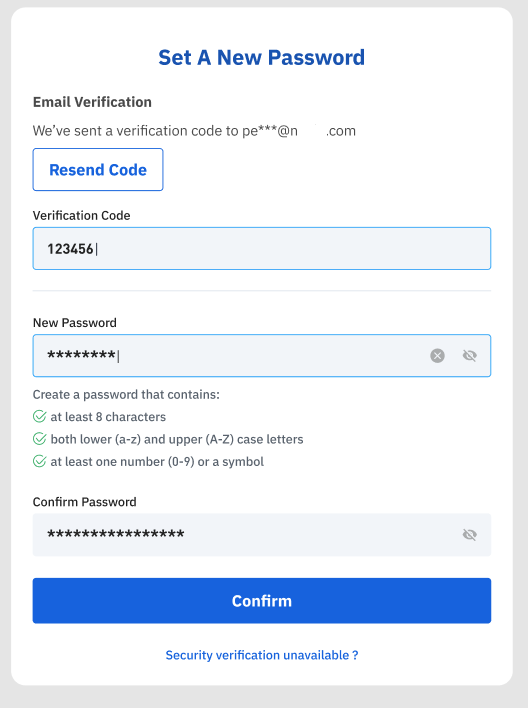
ຣີເຊັດລະຫັດຜ່ານສຳເລັດແລ້ວ.